win7电脑中Microsoft Office上载中心怎么关-Microsoft Office上载中心关闭方法
我们日常在使用系统的时候,Microsoft Office是一款非常实用的软件无论是日常使用还是办公都非常实用,因此很多用户都会给电脑安装,同时还会安装Microsoft Office上载中心,这个是用来进行文件备份的,但是有的用户担心自己的信息泄露,或者是觉得占用内存,因此想要把这个功能关闭了,可有不知道怎么设置。今天我就给大家讲解下在win7系统中怎么关闭Microsoft Office上载中心,一起来看看吧。
小编推荐:windows7 32位纯净版系统下载
小编推荐:windows7 64位纯净版系统下载

Windows7系统Microsoft Office上载中心关闭方法介绍
1、Microsoft Office上载中心是没有办法在它的设置界面中将其关闭的,设置界面中的选项是设置任务栏上是否显示【Microsoft Office上载中心】的小图标
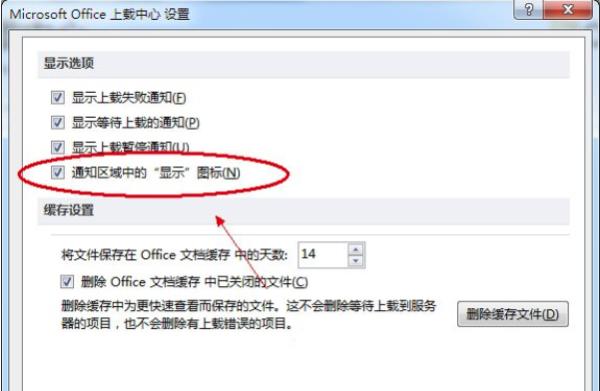
2、要真正的关闭,先按照【windows+R】键,打开【运行】界面,然后输入【msconfig】回车
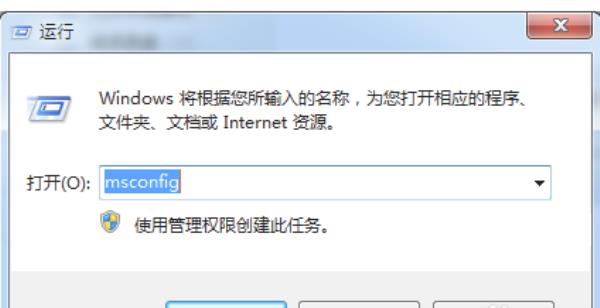
3、在【系统配置】界面中选择【启动】选项,然后找到带有【Microsoft Office 2010】选项
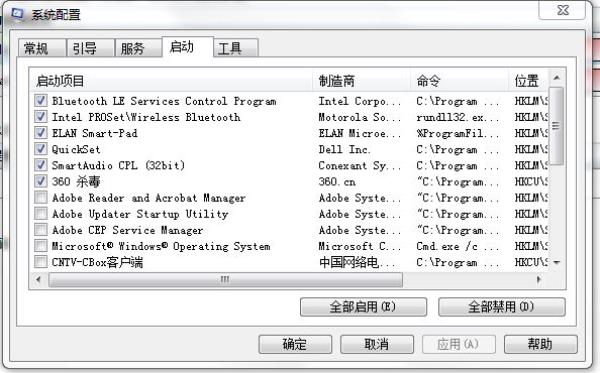
4、可能会存在多个选项,再看命令中是不是带有【MSOSYNC.EXE】选项,如果是,就将前面的勾选取消,然后点击【确定】,在重启计算机即可
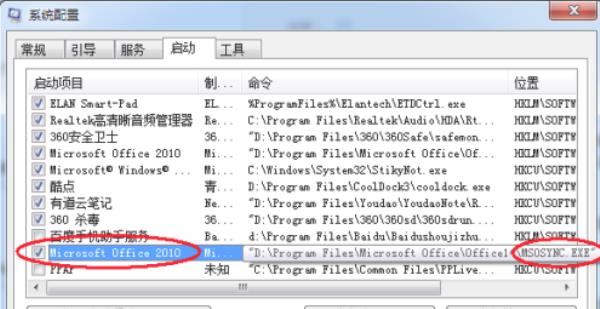
以上就是小编整理的关于Windows7系统Microsoft Office上载中心关闭方法介绍的相关内容,想了解更多的相关资讯与攻略请关注本网站。




















